Los códigos de barras son imágenes que contienen distribuciones de formas, como líneas, puntos o rectángulos, que se pueden leer mediante un escáner para interpretar los datos contenidos en el código.[1] Esto facilita el acceso a la información del producto, el seguimiento del movimiento del producto y mantenerse al día con el inventario, lo que puede ayudarlo en sus esfuerzos comerciales. Saber cómo traducir datos de un formato común, como el texto de un procesador de texto, requiere solo un poco de conocimiento y una comprensión básica de las diferentes simbologías utilizadas para los códigos de barras.
Método uno de dos:
Usar fuentes de código de barras en Word
-
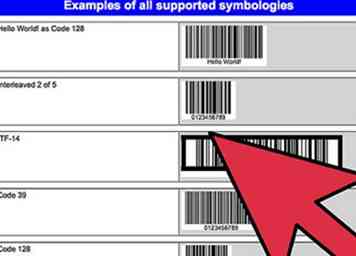 1 Elija su simbología de código de barras. Es posible que haya notado que hay una gran variedad de códigos de barras, algunos que parecen líneas finas y otros, como códigos QR, que son de apariencia más cuadrada.[2] Estos tipos de códigos de barras se denominan simbologías, algunas de las cuales incluyen:[3]
1 Elija su simbología de código de barras. Es posible que haya notado que hay una gran variedad de códigos de barras, algunos que parecen líneas finas y otros, como códigos QR, que son de apariencia más cuadrada.[2] Estos tipos de códigos de barras se denominan simbologías, algunas de las cuales incluyen:[3] - Plessey: utilizado para catálogos, estanterías de tiendas, inventario
- UPC: utilizado para venta al por menor de América del Norte
- EAN-UCC: utilizado para venta al por menor internacional
- Codabar: utilizado para bibliotecas, bancos de sangre, billetes de avión
- Código 39: utilizado para diversos fines
- Código 128: utilizado para diversos fines
- Código 11: utilizado para teléfonos
- Código 16K: versión 1D del Código 128.
- Código QR: código de dominio público de Nippon Denso ID Systems. Tiene la capacidad de codificar caracteres kanji y kana japoneses.[4][5]
-
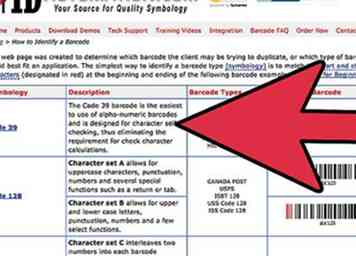 2 Elija sus datos para convertir. La información que desea incluir en su código de barras deberá traducirse a un formato de código de barras adecuado, como una cadena alfanumérica, para que los escáneres la lean correctamente. Debería tener un formato general en mente sobre cómo estructurará todos los códigos de barras para su propósito particular.
2 Elija sus datos para convertir. La información que desea incluir en su código de barras deberá traducirse a un formato de código de barras adecuado, como una cadena alfanumérica, para que los escáneres la lean correctamente. Debería tener un formato general en mente sobre cómo estructurará todos los códigos de barras para su propósito particular. - Se pueden incluir muchos tipos diferentes de información en su código de barras, pero generalmente esta información se refiere a: identificación, rastreo e inventario.[6]
- El formato consistente ayudará a que la información traducida sea más fácil de leer, y hará que el procesamiento humano de la información del código de barras sea más eficiente.
- "Alfanumérico" se refiere a un sistema que usa letras y números.[7]
-
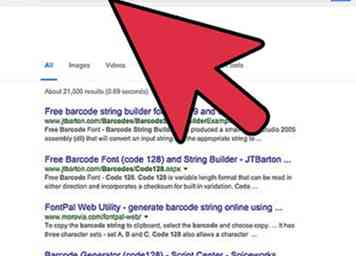 3 Convierta sus datos en el formato de código de barras adecuado con un servicio en línea. Ahora que tiene sus datos debidamente organizados, haga una búsqueda en línea de un "generador de cadenas" para la simbología del código de barras que va a utilizar. Esto le dará el texto convertido que deberá usar con una fuente de código de barras.
3 Convierta sus datos en el formato de código de barras adecuado con un servicio en línea. Ahora que tiene sus datos debidamente organizados, haga una búsqueda en línea de un "generador de cadenas" para la simbología del código de barras que va a utilizar. Esto le dará el texto convertido que deberá usar con una fuente de código de barras. - Por ejemplo, puede buscar, "Código de código de barras constructor código 128".
- Algunas simbologías pueden usar otras entradas que no sean alfanuméricas simples. Haga una búsqueda en línea de su simbología elegida para encontrar cómo convertir sus datos a un formato de código de barras adecuado.[8]
-
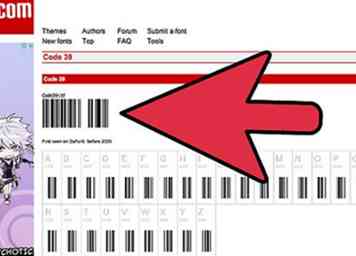 4 Descargue la fuente correcta para su código de barras. Para que el texto que ha convertido se muestre correctamente como un código de barras, deberá ingresar su cadena de código de barras en su documento de Word en la fuente para su simbología. Hay muchas fuentes en línea para fuentes, algunas gratuitas y otras de pago, que puede encontrar buscando en su simbología (por ejemplo, fuente de Código 39).
4 Descargue la fuente correcta para su código de barras. Para que el texto que ha convertido se muestre correctamente como un código de barras, deberá ingresar su cadena de código de barras en su documento de Word en la fuente para su simbología. Hay muchas fuentes en línea para fuentes, algunas gratuitas y otras de pago, que puede encontrar buscando en su simbología (por ejemplo, fuente de Código 39). - Siempre tenga cuidado al descargar algo de Internet. Siempre existe el riesgo de que pueda contraer un virus u otro tipo de malware.
-
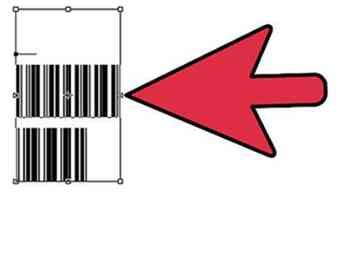 5 Convierta su cadena de código de barras en su documento de Word. Corte y pegue su cadena de código de barras convertida en su documento de Word. Resalte este texto y luego cambie la fuente a la fuente de código de barras apropiada y su código de barras debería aparecer.
5 Convierta su cadena de código de barras en su documento de Word. Corte y pegue su cadena de código de barras convertida en su documento de Word. Resalte este texto y luego cambie la fuente a la fuente de código de barras apropiada y su código de barras debería aparecer.
Método dos de dos:
Usar un complemento de MS Word
-
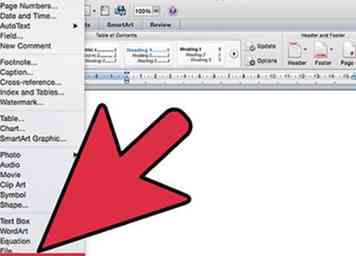 1 Navega a tu interfaz de complemento. Algunos anuncios pueden tener un panel separado, mientras que otros pueden ubicarse en una opción de configuración de palabra general, como el botón "Insertar objeto". El complemento que haya decidido determinará dónde encontrará su interfaz de complemento.
1 Navega a tu interfaz de complemento. Algunos anuncios pueden tener un panel separado, mientras que otros pueden ubicarse en una opción de configuración de palabra general, como el botón "Insertar objeto". El complemento que haya decidido determinará dónde encontrará su interfaz de complemento. - A los efectos de ofrecer un ejemplo guiado, este proceso se describirá con el complemento de código de barras StrokeScribe, que está disponible para usuarios individuales de forma gratuita.[9] Para acceder a la interfaz de StrokeScribe, haga clic en la pestaña "Insertar", luego haga clic en el botón "Insertar objeto" y seleccione "Documento StrokeScribe" de la lista proporcionada.[10]
-
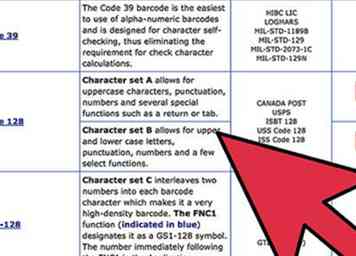 2 Encuentra tu simbología en la interfaz del complemento de código de barras. Los códigos de barras tienen muchos tipos diferentes, y estos se conocen como simbologías. Debería haber una extensa lista de simbologías de códigos de barras en un submenú de su interfaz de complemento. Busque a través de esto hasta encontrar la simbología que mejor se adapte a sus propósitos.
2 Encuentra tu simbología en la interfaz del complemento de código de barras. Los códigos de barras tienen muchos tipos diferentes, y estos se conocen como simbologías. Debería haber una extensa lista de simbologías de códigos de barras en un submenú de su interfaz de complemento. Busque a través de esto hasta encontrar la simbología que mejor se adapte a sus propósitos. - Continuando con el ejemplo guiado, debe hacer clic derecho en la imagen del código de barras después de seleccionar "StrokeScribe Document" y desde el siguiente menú seleccionar StrokeScribe Control → Properties.
- Asegúrese de que su software / equipo de lectura de códigos de barras tenga la capacidad de leer la simbología que ha elegido para su código.
- Algunas simbologías comunes: UPS, Código 39, Código 128, QR
-
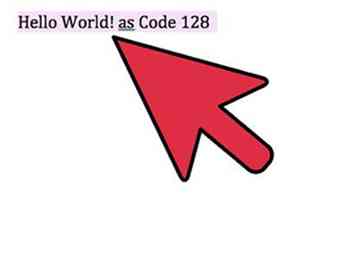 3 Ingrese la información apropiada. Tendrá que ingresar el texto que desea convertir en formato de código de barras y el alfabeto al que desea convertir el texto, que será el mismo que la simbología que ya ha decidido.
3 Ingrese la información apropiada. Tendrá que ingresar el texto que desea convertir en formato de código de barras y el alfabeto al que desea convertir el texto, que será el mismo que la simbología que ya ha decidido. - En el ejemplo guiadoDespués de hacer clic en "Propiedades", debería ver la ventana Propiedades de control, en la que puede escribir sus datos para convertirlos en códigos de barras en el campo "Texto", y puede seleccionar su simbología con el menú desplegable "Alfabeto".[11]
-
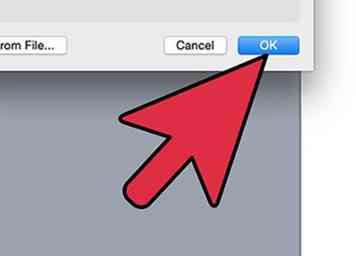 4 Inserta y coloca tu código de barras. Algunos complementos pueden tener un Insertar código de barras botón, o puede que solo necesites presionar De acuerdo. Con la mayoría de los complementos, el código de barras que cree se tratará como una imagen.
4 Inserta y coloca tu código de barras. Algunos complementos pueden tener un Insertar código de barras botón, o puede que solo necesites presionar De acuerdo. Con la mayoría de los complementos, el código de barras que cree se tratará como una imagen. - Para el ejemplo guiado, solo necesita hacer clic De acuerdo para insertar la imagen. Para hacer que el código de barras sea una imagen flotante, haga clic con el botón derecho, seleccione "Dar formato al objeto" y cambie el ajuste del texto en la pestaña "Diseño".[12]
- Haga clic con el botón derecho en el código de barras, seleccione la opción "Dar formato al objeto" y haga clic en la pestaña Diseño en el siguiente menú.Esto debería enumerar diferentes estilos en los que su código de barras se ajustará con el texto del documento.
-
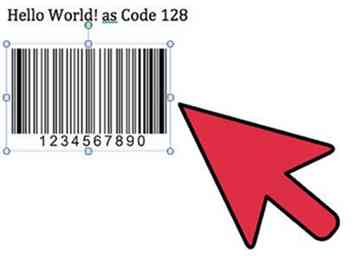 5 Ajusta el tamaño Usando las cajas blancas del manipulador que ocupan las esquinas y los puntos medios alrededor del borde de su código de barras, modifique el tamaño de su código de barras hasta que sea satisfactorio. También es posible que pueda cambiar el tamaño dentro de una ventana de "Propiedades" asociada con su complemento de código de barras.
5 Ajusta el tamaño Usando las cajas blancas del manipulador que ocupan las esquinas y los puntos medios alrededor del borde de su código de barras, modifique el tamaño de su código de barras hasta que sea satisfactorio. También es posible que pueda cambiar el tamaño dentro de una ventana de "Propiedades" asociada con su complemento de código de barras. - Para completar el ejemplo guiado, use las cajas del manipulador para ajustar el ancho y la altura hasta que esté posicionado y dimensionado lo mejor para sus propósitos.
Facebook
Twitter
Google+
 Minotauromaquia
Minotauromaquia
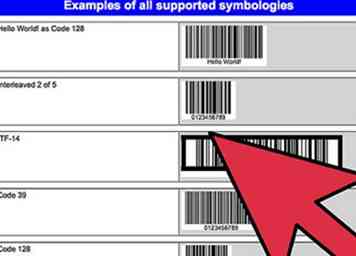 1 Elija su simbología de código de barras. Es posible que haya notado que hay una gran variedad de códigos de barras, algunos que parecen líneas finas y otros, como códigos QR, que son de apariencia más cuadrada.[2] Estos tipos de códigos de barras se denominan simbologías, algunas de las cuales incluyen:[3]
1 Elija su simbología de código de barras. Es posible que haya notado que hay una gran variedad de códigos de barras, algunos que parecen líneas finas y otros, como códigos QR, que son de apariencia más cuadrada.[2] Estos tipos de códigos de barras se denominan simbologías, algunas de las cuales incluyen:[3] 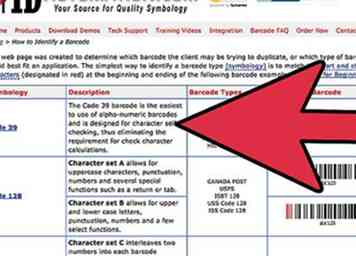 2 Elija sus datos para convertir. La información que desea incluir en su código de barras deberá traducirse a un formato de código de barras adecuado, como una cadena alfanumérica, para que los escáneres la lean correctamente. Debería tener un formato general en mente sobre cómo estructurará todos los códigos de barras para su propósito particular.
2 Elija sus datos para convertir. La información que desea incluir en su código de barras deberá traducirse a un formato de código de barras adecuado, como una cadena alfanumérica, para que los escáneres la lean correctamente. Debería tener un formato general en mente sobre cómo estructurará todos los códigos de barras para su propósito particular. 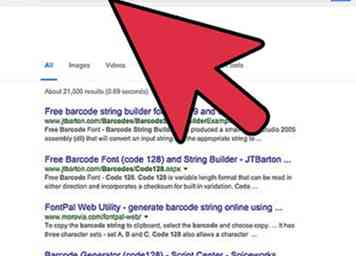 3 Convierta sus datos en el formato de código de barras adecuado con un servicio en línea. Ahora que tiene sus datos debidamente organizados, haga una búsqueda en línea de un "generador de cadenas" para la simbología del código de barras que va a utilizar. Esto le dará el texto convertido que deberá usar con una fuente de código de barras.
3 Convierta sus datos en el formato de código de barras adecuado con un servicio en línea. Ahora que tiene sus datos debidamente organizados, haga una búsqueda en línea de un "generador de cadenas" para la simbología del código de barras que va a utilizar. Esto le dará el texto convertido que deberá usar con una fuente de código de barras. 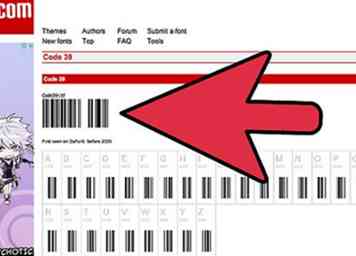 4 Descargue la fuente correcta para su código de barras. Para que el texto que ha convertido se muestre correctamente como un código de barras, deberá ingresar su cadena de código de barras en su documento de Word en la fuente para su simbología. Hay muchas fuentes en línea para fuentes, algunas gratuitas y otras de pago, que puede encontrar buscando en su simbología (por ejemplo, fuente de Código 39).
4 Descargue la fuente correcta para su código de barras. Para que el texto que ha convertido se muestre correctamente como un código de barras, deberá ingresar su cadena de código de barras en su documento de Word en la fuente para su simbología. Hay muchas fuentes en línea para fuentes, algunas gratuitas y otras de pago, que puede encontrar buscando en su simbología (por ejemplo, fuente de Código 39). 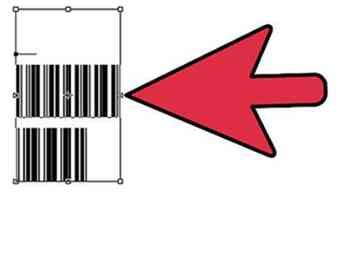 5 Convierta su cadena de código de barras en su documento de Word. Corte y pegue su cadena de código de barras convertida en su documento de Word. Resalte este texto y luego cambie la fuente a la fuente de código de barras apropiada y su código de barras debería aparecer.
5 Convierta su cadena de código de barras en su documento de Word. Corte y pegue su cadena de código de barras convertida en su documento de Word. Resalte este texto y luego cambie la fuente a la fuente de código de barras apropiada y su código de barras debería aparecer. 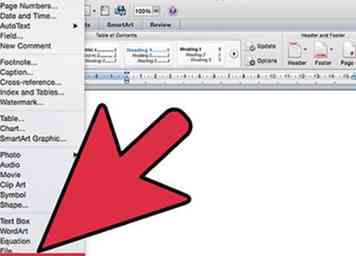 1 Navega a tu interfaz de complemento. Algunos anuncios pueden tener un panel separado, mientras que otros pueden ubicarse en una opción de configuración de palabra general, como el botón "Insertar objeto". El complemento que haya decidido determinará dónde encontrará su interfaz de complemento.
1 Navega a tu interfaz de complemento. Algunos anuncios pueden tener un panel separado, mientras que otros pueden ubicarse en una opción de configuración de palabra general, como el botón "Insertar objeto". El complemento que haya decidido determinará dónde encontrará su interfaz de complemento. 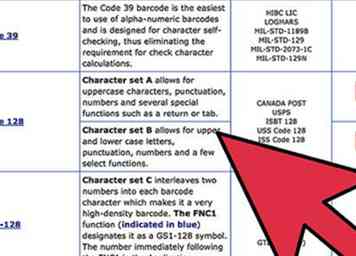 2 Encuentra tu simbología en la interfaz del complemento de código de barras. Los códigos de barras tienen muchos tipos diferentes, y estos se conocen como simbologías. Debería haber una extensa lista de simbologías de códigos de barras en un submenú de su interfaz de complemento. Busque a través de esto hasta encontrar la simbología que mejor se adapte a sus propósitos.
2 Encuentra tu simbología en la interfaz del complemento de código de barras. Los códigos de barras tienen muchos tipos diferentes, y estos se conocen como simbologías. Debería haber una extensa lista de simbologías de códigos de barras en un submenú de su interfaz de complemento. Busque a través de esto hasta encontrar la simbología que mejor se adapte a sus propósitos. 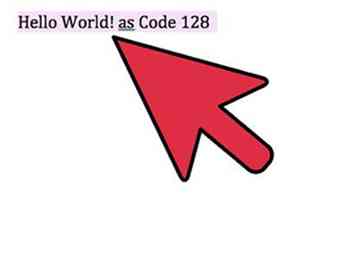 3 Ingrese la información apropiada. Tendrá que ingresar el texto que desea convertir en formato de código de barras y el alfabeto al que desea convertir el texto, que será el mismo que la simbología que ya ha decidido.
3 Ingrese la información apropiada. Tendrá que ingresar el texto que desea convertir en formato de código de barras y el alfabeto al que desea convertir el texto, que será el mismo que la simbología que ya ha decidido. 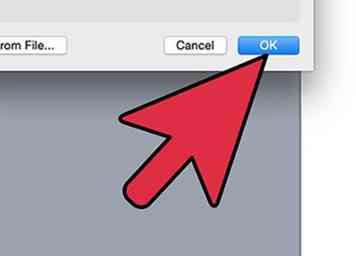 4 Inserta y coloca tu código de barras. Algunos complementos pueden tener un
4 Inserta y coloca tu código de barras. Algunos complementos pueden tener un 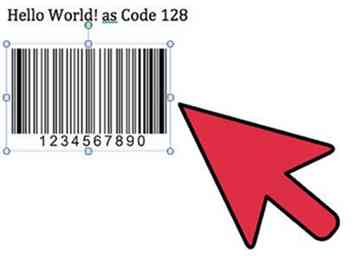 5 Ajusta el tamaño Usando las cajas blancas del manipulador que ocupan las esquinas y los puntos medios alrededor del borde de su código de barras, modifique el tamaño de su código de barras hasta que sea satisfactorio. También es posible que pueda cambiar el tamaño dentro de una ventana de "Propiedades" asociada con su complemento de código de barras.
5 Ajusta el tamaño Usando las cajas blancas del manipulador que ocupan las esquinas y los puntos medios alrededor del borde de su código de barras, modifique el tamaño de su código de barras hasta que sea satisfactorio. También es posible que pueda cambiar el tamaño dentro de una ventana de "Propiedades" asociada con su complemento de código de barras.